电脑制作小报技巧
- 格式:ppt
- 大小:4.96 MB
- 文档页数:68

word软件教学——制作电子小报一、软件基本简介Word是由Microsoft公司出版的一个文字处理器应用程序。
它最初是由Richard Brodie为了运行DOS的IBM计算机而在1983年编写的。
随后的版本可运行于Apple Macintosh (1984年),SCO UNIX,和Microsoft Windows (1989年),并成为了Microsoft Office的一部分,目前word的最新版本是word 2010,于2010年6月18日上市。
用途:使用Microsoft Office Word创建和编辑信件,报告,网页或电子邮件中的文本和图形。
任务:制作电子小报一、打开word的几种方法1、双击桌面图标2、右击桌面图标—打开3、桌面(或文档)空白处,右击—新建—Microsoft Word文档4、打开一已有word文档,执行文件—新建—空白文档5、开始—程序— MicrosoftOffice—Microsoft Word2003二、关闭word的几种方法1、单击右上角红色按钮2、双击左上角word图标3、单击左上角word图标—关闭4、单击文件—退出5、右击任务栏word文档选项卡—关闭)(倘若你还发现有那种打开或关闭的方式可以和大家分享)我们需要学习的内容●输入文字并设置文字格式●插入图片●出入文本框并设置格式●插入艺术字●对对象进行排版将其美化三、输入文字并设置文字格式四、(输入空格——按空格键,另起一段——按回车键)文字的输入请新建一个word文件夹,输入内容复制:ctrl+c 粘贴:ctrl+v 保存:ctrl+s五、在word中输入文字并设置文字及段落格式●设置段落格式:选中文字——格式——段落——特殊格式——首行缩进●设置段落行距:选中文字——格式——段落——行距六、在word中插入图片文字可是是小组成员的介绍,也可以是网上查到的新闻。
推荐关键词:苹果乔布斯、2011诺贝尔奖、天宫一号(或天宫一号发射)、台风纳沙(或台风尼格)。

电脑小报的制作方法图解步骤(2)
word电子报的制作步骤
步骤一:版头
版头一般放在第一版,是由标题、出版信息、版数、分隔线以及导语组成。
标题即本期电子报的主题,一般为3~8个字;出版信息就是本期电子报的大概信息;版数即第X版;而分隔线是与正文分隔开的一条线;导语是本期电子报的导入语。
详细内容见2、3、4、5、6步步骤二:标题
一个好的标题可以吸引读者的注意力,比如是残疾人自强不息的电子报,标题可以写作“隐形的翅膀”;又比如是关于追寻梦想的,标题可以写作“扬起梦想的风帆”;再比如是读书的,可以写作“书海泛舟”等等。
接着说排版,标题一般都放在第一板上面,用艺术字配上字体、字号以及一些调整,还可以用一些图片、图形进行装饰。
步骤三:出版信息
也就是出版本期电子报的大概信息,可以包括学校(公司、单位)、出版人(出版团队,如果是出版团队可以包括主编、副主编、编委等)、出版时间、本期版数。
步骤四:版数
也就是“第X版”,在每一版的上面标明,可以使用艺术字,并且改变字体、颜色、斜体、粗体、形状、描边等等,就比如下图。
步骤五:分隔线
这里的分隔线指的是版头与正文的分隔,可以使用系统自带的形状里的线条,也可以自己从网上找花边进行装饰,尽量与风格统一,不要出现串色,可以看看下图,下图就是利用网络上的花边。
步骤六:导语
导语是本期电子报的导入语,一般置于分隔线下方。
用来介绍本期电子报的内容,一般可以用网络边框做底图,也可以从形状里进行选择,就比如下图就是选用形状里的横卷形图形。
可以对底色、边线,
卷度进行调整,然后单击右键选择输入文字,也可以用文字框输入文字置入其上。
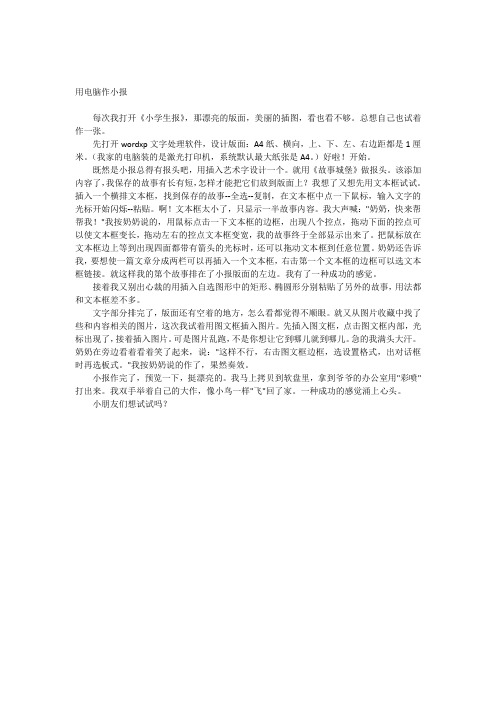
用电脑作小报每次我打开《小学生报》,那漂亮的版面,美丽的插图,看也看不够。
总想自己也试着作一张。
先打开wordxp文字处理软件,设计版面:A4纸、横向,上、下、左、右边距都是1厘米。
(我家的电脑装的是激光打印机,系统默认最大纸张是A4。
)好啦!开始。
既然是小报总得有报头吧,用插入艺术字设计一个。
就用《故事城堡》做报头。
该添加内容了,我保存的故事有长有短,怎样才能把它们放到版面上?我想了又想先用文本框试试。
插入一个横排文本框,找到保存的故事--全选--复制,在文本框中点一下鼠标,输入文字的光标开始闪烁--粘贴。
啊!文本框太小了,只显示一半故事内容。
我大声喊:"奶奶,快来帮帮我!"我按奶奶说的,用鼠标点击一下文本框的边框,出现八个控点,拖动下面的控点可以使文本框变长,拖动左右的控点文本框变宽,我的故事终于全部显示出来了。
把鼠标放在文本框边上等到出现四面都带有箭头的光标时,还可以拖动文本框到任意位置。
奶奶还告诉我,要想使一篇文章分成两栏可以再插入一个文本框,右击第一个文本框的边框可以选文本框链接。
就这样我的第个故事排在了小报版面的左边。
我有了一种成功的感觉。
接着我又别出心裁的用插入自选图形中的矩形、椭圆形分别粘贴了另外的故事,用法都和文本框差不多。
文字部分排完了,版面还有空着的地方,怎么看都觉得不顺眼。
就又从图片收藏中找了些和内容相关的图片,这次我试着用图文框插入图片。
先插入图文框,点击图文框内部,光标出现了,接着插入图片。
可是图片乱跑,不是你想让它到哪儿就到哪儿。
急的我满头大汗。
奶奶在旁边看着看着笑了起来,说:"这样不行,右击图文框边框,选设置格式,出对话框时再选板式。
"我按奶奶说的作了,果然奏效。
小报作完了,预览一下,挺漂亮的。
我马上拷贝到软盘里,拿到爷爷的办公室用"彩喷"打出来。
我双手举着自己的大作,像小鸟一样"飞"回了家。

电脑手抄报的制作方法电脑手抄报是一种利用电脑软件制作的手工艺品,它可以展示各种主题和内容,比如科技、文化、历史、艺术等。
电脑手抄报的制作方法简单易学,只需掌握基本技巧和一些常用软件即可。
下面将介绍一些制作电脑手抄报的基本步骤和技巧。
第一步:选择主题首先要确定手抄报的主题,可以根据自己的兴趣爱好或者老师布置的任务来选择。
主题确定后,要对其进行深入研究,收集相关资料和图片。
第二步:设计布局设计布局是制作电脑手抄报的关键步骤之一。
首先要确定整个手抄报的大小和形状,然后根据主题内容来设计页面布局。
可以采用分块式、流式或者层次式等不同的布局方式。
在设计布局时要注意美观、简洁、清晰。
第三步:选择字体选择字体也是制作电脑手抄报中非常重要的一个环节。
不同字体有不同风格和效果,应根据主题内容来选择适合的字体。
同时还要注意字体大小、颜色搭配和字间距等细节问题。
第四步:插入图片插入图片是制作电脑手抄报的一个重要环节。
可以从互联网上下载相关的图片,也可以自己拍摄或者绘制。
在插入图片时要注意图片的大小、清晰度和色彩搭配。
第五步:添加文字添加文字是制作电脑手抄报的最后一步。
文字内容应简明扼要、准确有力,同时还要注意字体大小、颜色和排版格式等细节问题。
在完成以上步骤后,就可以开始输出电脑手抄报了。
输出时要选择合适的纸张和打印机,同时还要注意排版格式、页边距和打印质量等问题。
最后可以用剪刀、胶水等工具将手抄报剪裁成所需形状,并装裱或挂起来展示。
总之,制作电脑手抄报需要耐心和技巧,并且还需要不断地尝试和改进。
只有不断地提高自己的技能水平,才能制作出更加精美、优美的电脑手抄报作品。

在WORD中制作电子小报教学过程:一、创设情景,导入新课前面我们学习了WORD文字处理中汉字录入的基本操作(如文字的插入、删除、复制、剪切)及文字、段落格式的设置等操作。
可见通过WORD可以给文字、段落设置各种格式。
另外,还可在文字中插入艺术字、剪贴画、自选图形等,可以制作出风采各异的小报。
我们这节课就来讲小报的制作。
二、自己制作制作一幅小报教学方法:演示法,讲授法,讨论法引入:一张精美的小报一定有一个吸引人的报头,我们先来看常用的报头设计方法和技巧。
(一)、设计报头的常用技巧和方法1、插入艺术字(1)、插入:单击【插入】|【图片】|【艺术字】打开【“艺术字”库】对话框。
(2)、选择样式:单击选择一种艺术字样式,单击【确定】按钮打开【编辑“艺术字”文字】对话框。
(3)、编辑文字:在【编辑“艺术字”文字】对话框中输入设置为艺术的文字。
考虑:这仅仅是通过菜单插入艺术字的一种方法,大家看看是不否可通过工具栏来插入?提示:单击【视图】|【工具栏】|【艺术字】,打开【艺术字】工具栏,试一试。
2、插入剪贴画(1)、插入:单击【插入】|【图片】|【剪贴画】打开【剪贴库】对话框。
(2)、选择:单击选择一幅剪贴画,单击【插入】按钮。
(3)、缩小和定位:缩小:移动鼠标至控制点上,变成双向箭头时拖动,到适当释放鼠标即可改变图形大小。
定位:移动鼠标至控制点上,变成十字箭头时拖动,到适当位置释放鼠标即可改变位置。
考虑:在选中图形后单击右键,在快捷菜单中选择【设置图片格式】对话框,选择大小选项卡后试一下能否达到大小的调整和位置的改变。
3、插入一个带阴影的椭圆形图案(1)、画椭圆:单击【插入】|【图片】|【自选图形】打开【自选图形】对话框,选择一种“基本形状”的自选图形,将“┼”形光标移到文档窗口中按下鼠标并开始拖动,当拖动到适当位置后,释放鼠标就可以完成绘制图形的操作。
试一试:如果在拖动过程中按住SHIFT键,则可以绘制出什么形状——圆形。

利用Word排出漂亮的作文小报我们的班级经常编排作文小报,以此来增强学生的写作兴趣,提高写作能力。
以往我们是在Word 97下利用文本框来编排作文小报的,这种方法编排起来比较麻烦,不容易控制。
现在我们利用Word 2000的表格来排版作文小报,排出的版面紧凑、美观,而且容易控制。
图1就是用Word 2000的表格排版出的一份作文小报。
怎么样,是不是布局美观,结构严密、紧凑。
下面我们就来看看这份小报是怎样编排出来的。
基本设置1、版面大小:在“页面设置”选8开纸型。
图12、设定栏数:点击工具栏上的[插入表格]按钮,拖出一个5列4行的表格。
列数根据小报的栏数来决定,因为我们的小报是5栏,所以表格定为5列。
3、设定栏间距:点击“表格”菜单中的“表格属性”命令,打开“表格属性”对话框,选择“表格”页面,点击[选项]按钮,出现“表格选项”对话框,改变“默认单元格边距”中的“左”、“右”两个微调框中的数值,可以设定栏间距。
如果要使栏间距为4毫米,就将“左”、“右”两个微调框均调为2毫米。
绘制刊头1、刊头布置:选中第3列的1、2两行,点击“表格”菜单中的“合并单元格”命令,将这两个单元格合并。
把鼠标指向下边线,待鼠标变成一上下指向的双箭头时,按住左键向下拖动,增加行高到适当位置。
点击工具栏上的[表格和边框]按钮,打开“表格和边框”工具栏。
单击画着一支铅笔的“绘制表格”工具,根据刊头布局的要求,在其中画一条竖表线和一条横表线,如图2所示,在①中插入所选定的刊头图片,调整其大小和位置,在②中输入刊名,在③中输入主办单位、期数等信息,设定好字体、字号及颜色。
2、刊头美化:选中刊头所在的几个表格单元,右击鼠标,在出现的快捷菜单中点击“边框和底纹”命令,弹出“边框和底纹”对话框,选择“底纹”页面,在其中为刊头设置底纹和颜色,小报的其他版块也可以这样设置。
至此,刊头就完成了,怎么样,还好掌握吧!编排文章图21、标题格局:标题有横标题、竖标题、中心题、串文题等,均可利用表格来实现。
使用Word制作小报的流程1. 准备工作在开始制作小报之前,需要准备以下物品和信息:•一台安装有Microsoft Word软件的电脑•小报的主题和内容•小报所需的图片和图表•适当的布局和排版设计2. 创建新的文档打开Microsoft Word软件,在菜单栏中选择“文件”,然后选择“新建”来创建一个新的文档。
3. 设置页面布局在打开的新文档中,选择“页面布局”选项卡,在该选项卡中可以设置页面的尺寸、边距和方向。
根据小报的需求,选择合适的设置。
4. 添加标题和副标题在新文档中点击光标到适当的位置,输入小报的标题,使用适当的字体和字号来突出标题的重要性。
如果需要添加副标题,可以在标题下面的新行输入副标题。
5. 设置段落样式选择正文内容的段落样式,例如字体、字号、行距等。
确保正文的段落格式一致。
6. 插入图片和图表在小报中插入图片和图表可以使内容更加生动有趣。
选择合适的位置,点击“插入”选项卡中的“图片”或“图表”按钮,选择要插入的图片或图表文件。
7. 进行内容编辑按照小报的主题和内容开始编辑文本。
使用简洁明了的语言,突出重点,保持段落和句子之间的连贯性。
可以使用加粗、斜体、下划线等格式选项来强调关键词或短语。
8. 分栏排版对于小报中大块的文字内容,可以考虑使用分栏排版来提高可读性。
在“页面布局”选项卡中,选择“分栏”,然后选择所需的栏数和间距。
9. 添加页眉和页脚可以在每一页的顶部和底部添加页眉和页脚。
在“插入”选项卡中,选择“页眉”或“页脚”来设置信息,如小报的标题、页码等。
10. 调整样式和布局通过在“设计”选项卡中选择不同的样式和布局来调整小报的整体外观。
可以尝试不同的配色方案、字体、标题样式等,使小报更加吸引人眼球。
11. 定期保存和备份在制作小报的过程中,定期保存工作是非常重要的。
点击“文件”选项卡中的“保存”按钮,选择保存的位置和文件名。
同时,最好将小报的副本保存到其他存储设备或云盘中以备份。
用word制作手抄报的教程
在办公中经常需要用到word进行制作手抄报,因为使用word能够更加好的把手抄报制作出来,接下来是店铺为大家带来的用word制作手抄报的教程,供大家参考。
用word制作手抄报的教程:
用word制作手抄报步骤1:添加边框
选择格式--边框和底纹
用word制作手抄报步骤2:在页面边框中选择你喜欢的边框,确定即可
用word制作手抄报步骤3:效果如下
用word制作手抄报步骤4:添加标题
点击插入--图片--艺术字
用word制作手抄报步骤5:选择样式,添加文字
用word制作手抄报步骤6:添加之后点击可以设置样式和颜色
国庆节可以以红色为主
用word制作手抄报步骤7:设置模块,点击表格--插入表格
用word制作手抄报步骤8:设置列数行数
用word制作手抄报步骤9:对着表格右键--属性,设置一下边框,打印的时候就看不到表格了,表格为了是排版的需要
用word制作手抄报步骤10:选择边框和底纹--边框
用word制作手抄报步骤11:依次点击红框,使边框消失,确定
用word制作手抄报步骤12:效果如下,打印的时候就没有表格了
用word制作手抄报步骤13:找一些文字,和图片,往表格里面添加内容,如图
用word制作手抄报步骤14:在图片上加文字
首先找一张图片,粘贴进表格
用word制作手抄报步骤15:双击图片,点击版式,设置成衬于文字下方
用word制作手抄报步骤16:然后就可以打字了。
拓展案例4——制作小报【任务要求】建立以下小报,以“健康小报.doc”为文件名保存到【桌面】文件夹中。
【操作提示】通过表格可划分小报的版面,表格的单元格中可插入艺术字,还可改变文字的方向。
【操作步骤及要求】(1)选择【表格】/【插入】/【表格】命令,在弹出的【插入表格】对话框中,指定【列】为“1”,指定【行】为“6”,单击【确定】按钮。
(2)选择【表格】/【绘制表格】命令,鼠标指针变为笔状,在刚建立的表格中,根据小报板块竖线的位置,在表格的相应位置上拖动鼠标,添加一条表格竖线。
继续次操作,直到把4条表格竖线全添加完,双击鼠标。
(3)合并表格3~5行中的最后一列、3~5行中的的最后第2列,4~6行中的第1列。
(4)在表格的相应单元格中输入文字。
输入报头、不吃早餐的危害、饮水与健康、长寿的12个少与多、欢迎参加等文字,其余文字用复制方法。
(5)将光标移动到版块1的单元格处,设置对齐方式为“中部居中”,并设置字体为隶书、字号为初号。
(6)将光标移动到版块2的单元格处,设置对齐方式为“中部居中”,设置“第8期”文字,字体为楷体、字号为五号。
设置“2009年”、“5月31日”、“星期日”为黑体、字号为五号。
(7)设置“不吃早餐的危害”为居中、字体为黑体、字号为小四号。
设置“(赵强供稿)”,设置字体为楷体、字号为五号。
(8)设置“饮水与健康”居中、楷体、小四号字,加粗。
设置“(钱挺供稿)”,设置字体为楷体、字号为五号。
(9)设置“十叟长寿歌”,设置字体为楷体、字号为四号,居中,设置该单元格文字方向为竖排。
(10)设置“维生素小知识”的对齐方式为“中部居中”,文字方向为竖排,再设置字体为黑体、字号为小四号。
(11)选定“维生素小知识”右边单元格中的“维生素A”,单击【常用】工具栏中的【加粗】按钮,用同样方法设置其余文字的加粗效果。
(12)选定“钙的作用”,设置字体为隶书,字号为四号。
选定“钙的作用”以下的文字,设置字体为楷体,字号为五号,标题下的内容设为首行缩进2字符。